00. Inštalácia a nový projekt
Unity je pre osobné použitie zadarmo a je k dispozícii pre Windows aj pre Mac. Na oficiálnej stránke sú 2 možnosti ako si Unity nainštalovať: len samotné Unity alebo Unity Hub.
Najlepšie je stiahnuť a nainštalovať Unit Hub, cez ktorý máte rýchly prístup k svojim projektom a cez Unity Hub je pohodlné inštalovať rôzne verzie Unity. (To oceníte, keď narazíte na nejaký projekt, ktorý potrebuje na spustenie staršiu verziu Unity)
Pridať inštaláciu Unity cez Unity Hub
Po nainštalovaní Unity Hub ho spustite a poďme do záložky Installs, tam sa skrývajú všetky verzie Unity nainštalované na tomto počítači. Takže aktuálne ešte žiadna:
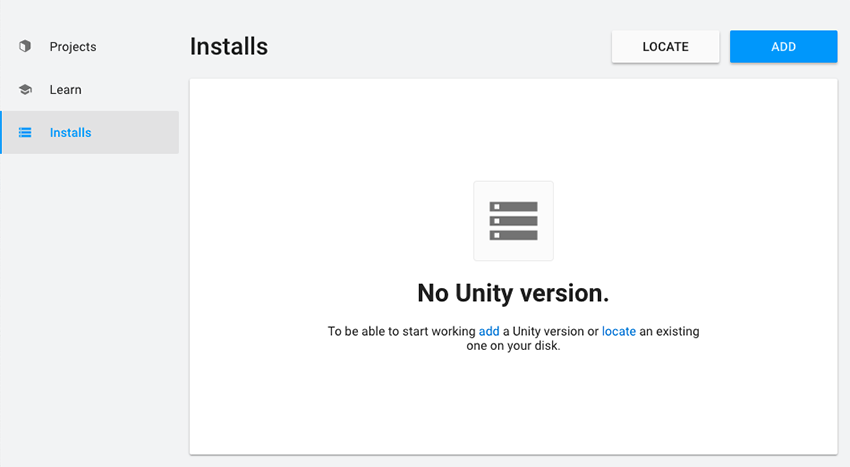
Kliknite na ADD. V nastaveniach inštalácie zatiaľ nebudeme nič meniť. Unity Hub následne stiahne potrebné súbory a začne s inštaláciou.
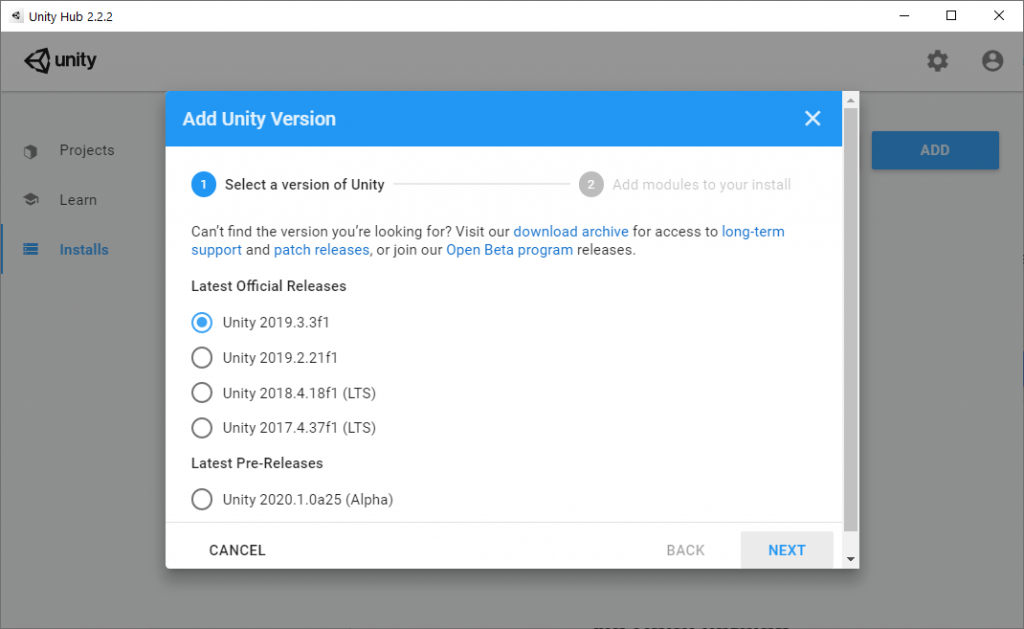
Inštalácia chvíľu trvá, počas nej sa inštaluje aj editor scriptov (Visual Studio, MonoDevelop) a keď sa vás niečo bude pýtať, stačí súhlasiť. Po dokončení inštalácie sme pripravení vytvoriť nový projekt.
Vytvoriť nový projekt
V záložke Projects v Unity Hube je zoznam projektov. Na začiatku bude prázdny, aha takto:
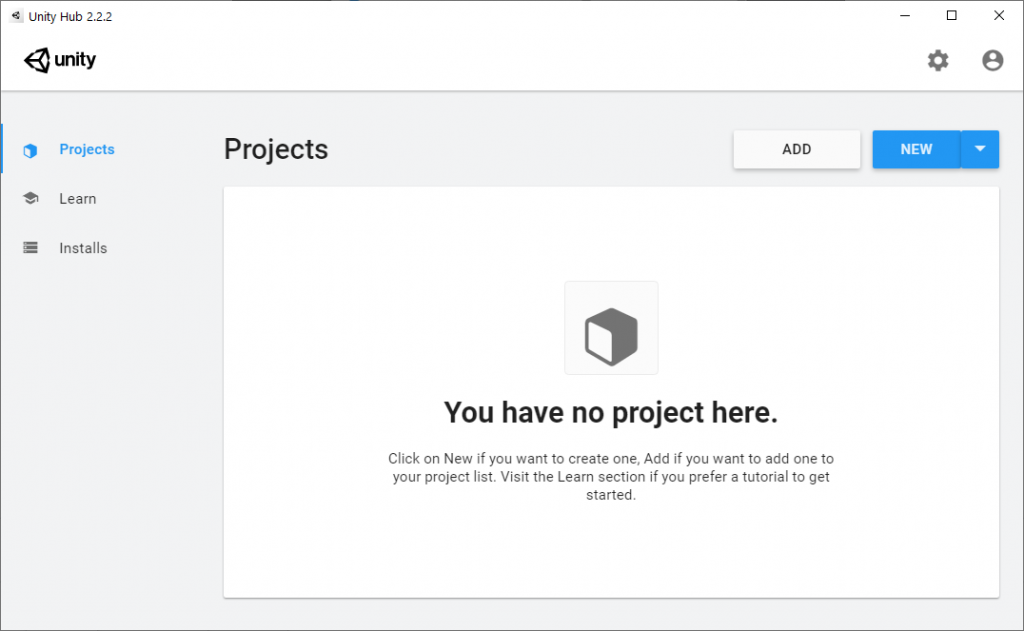
Je tu možnosť pridať existujúci projekt (ADD), toto budete používať keď si existujúci projekt skopírujete na disk alebo stiahnete z internetu. My vytvoríme úplne nový projekt kliknutím na NEW.
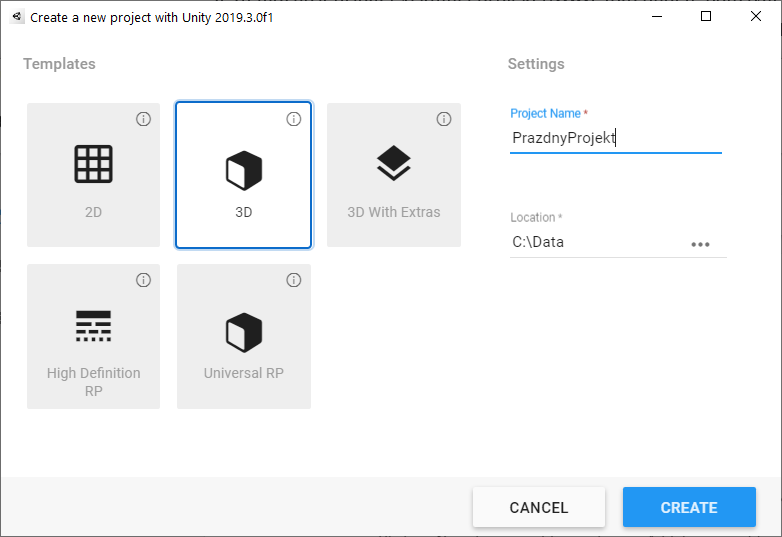
Tu si vyberáme typ projektu 3D, pomenujeme svoj projekt a vyberieme umiestnenie na disku, kde sa má vytvoriť. Po vytvorení projektu sa spustí Unity editor:
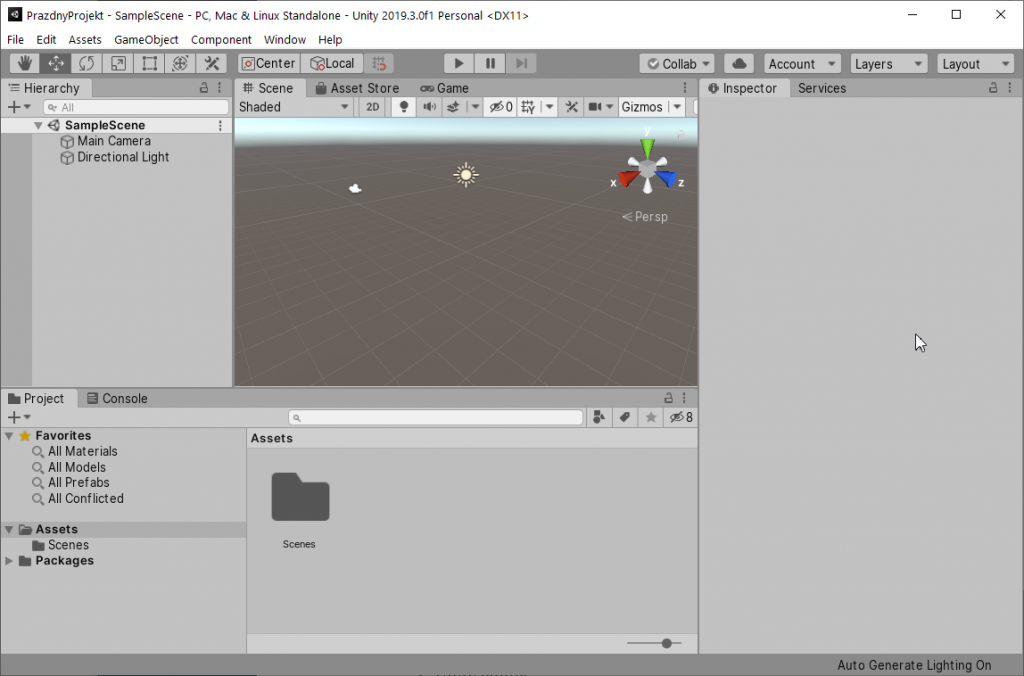
Ak si od vás Unity vypýta prihlásenie sa do konta, vytvorte si svoje Unity ID. Cez svoje konto v Unity budete neskôr môcť pridávať do svojich projektov hotové súčasti z obchodu Unity Asset Store.
Skôr ako sa budeme venovať editoru, ešte sa pozrime, ako vyzerá na disku náš nový projekt:
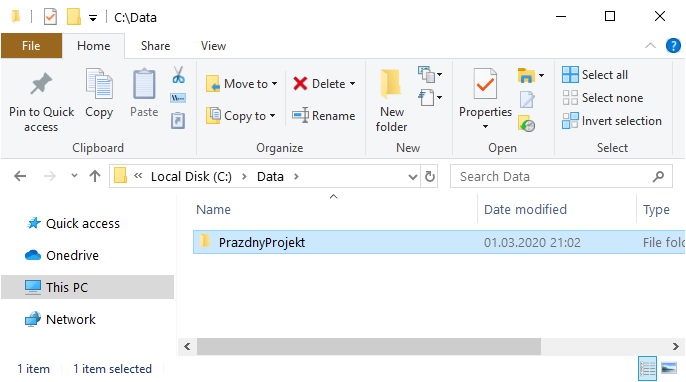
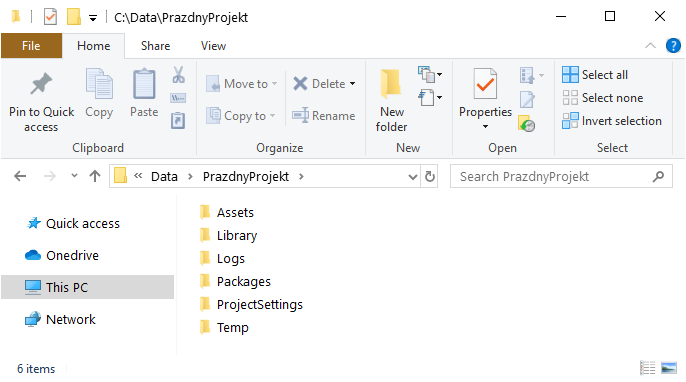
Adresár s projektom obsahuje niekoľko podadresárov. Časom bude obsahovať aj nejaké ďalšie súbory. Pre nás bude v budúcnosti podstatný podadresár Assets (ale k tomu sa vrátime neskôr).
Keď budete chcieť preniesť svoj projekt na iný počítač, tak skopírujte celý adresár s projektom (v tomto prípade PrazdnyProjekt) a následne si ho budete vedieť na inom počítači pridať v Unity Hube.
Pri kopírovaní projektu môžete spokojne vymazať podadresáre obj, Library, Temp, Build. Zaberajú veľa miesta a Unity si ich pri otvorení projektu vytvorí nanovo.
